
|

|
|
|
Comprobar el funcionamiento de un router |
|
| Comprobar si un router está roto
Hay ocasiones en que la red de casa se queda sin conexión a Internet, y que sin saber por qué ni cómo, nos entra una sensación de impotencia que sólo un técnico especializado sabría reparar. Pero en ocasiones,  el fallo no siempre viene de la configuración de red de nuestro equipo, sino que a veces, el principal problema se da por un problema con el router o del servicio de banda ancha que nos suministra el operador. el fallo no siempre viene de la configuración de red de nuestro equipo, sino que a veces, el principal problema se da por un problema con el router o del servicio de banda ancha que nos suministra el operador.
Para comprobar si el funcionamiento de router es el correcto, o si tenemos el servicio de Wifi activado, no hace falta llamar a un técnico, ya que existen una serie de pruebas aptas para cualquier tipo de usuario, que pueden sacarnos del apuro. Antes de que emprendas una serie de llamadas y largas horas de espera junto al teléfono para conseguir que una persona humana de solución a tu problema, sin contar con el dinero que puedes llegar a gastar (suelen ser números 902), vamos a indicar algunos pasos que pueden ayudarte a reparar la conexión a Internet. El procedimiento de pasos o comprobaciones que vamos a ver a continuación, servirá para la mayoría de modelos y marcas. Aún así, si ves que algunos puntos no son viables en tu modelo, consulta ese apartado en concreto en el manual de tu Router. Comprobar el correcto funcionamiento del router Hay veces que tocamos un cable sin darnos cuenta y este se desconecta del router o simplemente queda de manera mal conectada.  Comprueba que tanto el cable de corriente del router, el cable de red y el cable de teléfono están correctamente conectados al router. Comprueba que tanto el cable de corriente del router, el cable de red y el cable de teléfono están correctamente conectados al router.
 En alguna ocasión me ha pasado que he tapado el espacio de envío y recepción de datos del router con algún jarrón, camiseta, etc. En alguna ocasión me ha pasado que he tapado el espacio de envío y recepción de datos del router con algún jarrón, camiseta, etc.
La señal inalámbrica se debilita proporcionalmente a los elementos o barreras que encuentre a su camino, y más cuando existe una larga distancia entre éste y el ordenador receptor, llegando en ocasiones a imposibilitar la conexión del equipo con el router.  Si te has asegurado de que todo el cableado está correcto, mira los LEDs indicativos del router. Generalmente hay 4 pilotos que corresponden a los siguientes parámetros: Si te has asegurado de que todo el cableado está correcto, mira los LEDs indicativos del router. Generalmente hay 4 pilotos que corresponden a los siguientes parámetros:
 Conexión de ADSL: este piloto debe de estar siempre fijo, ya que es el que establece la continuidad de caudal de banda ancha. Suele venir marcado con una @ o con el nombre ADSL. Si está apagado significa que tu proveedor ha cortado por el motivo que sea tu acceso telefónico. Corriente eléctrica: Como su nombre indica, es el piloto LED que monitoriza si el router está recibiendo energía. En el caso de que se encuentre apagado, y dando por hecho que has comprobado los cables, significa que el router está roto (comprobar también que el enchufe sumistra corriente). Conexión inalámbrica: Suele venir marcado con el nombre WLAN o con el símbolo de una antena pequeña. Este piloto debe de estar siempre fijo y encendido para saber que existe una conexión inalámbrica entre el router y el ordenador. Si se encuentra apagado significa generalmente que se ha desactivado la función de LAN inalámbrica. Tráfico de datos: Es el mayor indicador de operatividad en la red. En caso de que exista un flujo de transferencia de datos entre el ordenador e Internet, debe estar parpadeando rápidamente. Si ves que este se ha quedado fijo o apagado, significa que no hay interacción alguna entre estos. Suele venir indicado o bien con el nombre LAN o con unas flechitas. Resetear el router Hay ocasiones en que tantos cambios y reinicios de servicios de red hechos en el equipo, dejan varios procesos corruptos en router, los cuales impiden el correcto funcionamiento de este. Comprobando que la señal de conexión con la red del proveedor es correcta, podemos 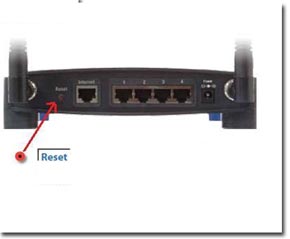 reparar la conexión a Internet de una forma muy sencilla, y que a menudo funciona. El proceso consiste en resetear el router pulsando unos 30 segundos un pequeño botón que suele venir en la parte trasera de éste. reparar la conexión a Internet de una forma muy sencilla, y que a menudo funciona. El proceso consiste en resetear el router pulsando unos 30 segundos un pequeño botón que suele venir en la parte trasera de éste.
Si esto no funciona, siempre puedes entrar en la configuración del router, a la cual puedes acceder escribiendo en la barra de direcciones del navegador: 192.168.1.1 ó 192.168.0.1 según el modelo. Generalmente el usuario y contraseña que te pide un router por defecto suele ser: admin/1234, admin/admin, admin/admin1. Una vez dentro, busca la opción de resetear router a su estado original o algo similar. Llevando la configuración del router a su estado original nos puede arreglar o reparar la conexión a Internet. Conclusión Los pasos aquí descritos son básicos para determinar los aspectos más generales de un problema de conexión a Internet. La mayoría de las pruebas que describo son las mismas que nos hacen realizar los técnicos que nos atienden en las líneas telefónicas de los proveedores antes de enviar a un profesional o un equipo nuevo, por lo que el método nos puede evitar la pérdida de tiempo y dinero al teléfono en la mayoría de las situaciones. Dado que no todo el mundo no tiene los conocimientos avanzados necesarios para reparar una conexión a Internet configurando parámetros de ISD, DHCP, etc. creo que a los usuarios menos expertos os podrá ayudar este tutorial en distintas situaciones. En caso de que una vez que hayas acabado de comprobar si el router funciona con las pruebas aquí descritas, y no hayas obtenido resultados positivos, seguramente el problema de conexión a Internet vendrá dado por motivos más técnicos de configuración de DNS, etc. puedes ver este otro tutorial: Comprobaciones a realizar cuando no funciona Internet |
| Tags: Reparar, Routers |
|
|
|